Autor:
Laura McKinney
Data De Criação:
2 Abril 2021
Data De Atualização:
1 Julho 2024

Contente
Este wikiHow ensina como adicionar (ou "fixar") uma foto do seu computador, smartphone ou tablet ao feed do Pinterest.
Passos
Método 1 de 2: no computador
Abra o Pinterest. Acesse https://www.pinterest.com/ usando um navegador da web. A página inicial do Pinterest será aberta se você estiver conectado.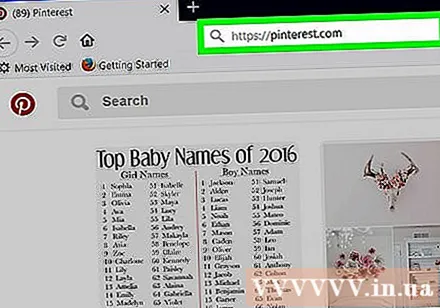
- Se você não estiver conectado, digite seu nome de usuário e senha ou faça login no Facebook.

Clique na marca + Está no círculo branco no canto inferior direito da janela do Pinterest. Um menu irá aparecer.- Se for solicitado a receber o botão do navegador Pinterest, escolha Agora não (Pular) e clicar na marca + Novamente.
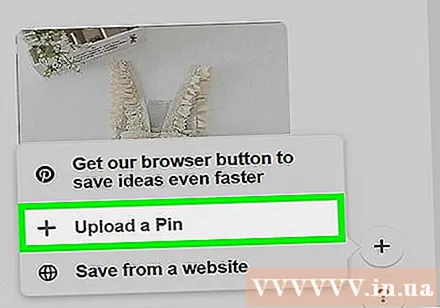
Clique Faça upload de um pin (Crie um pino). Esta tarefa está no meio do menu. Uma janela com opções de upload de fotos é aberta.
Clique Arraste e solte ou clique para fazer o upload (Arraste e solte ou clique para fazer upload). Isso está no lado esquerdo da janela de upload de imagem. Uma janela do File Explorer (Windows) ou Finder (Mac) será aberta após você clicar nela.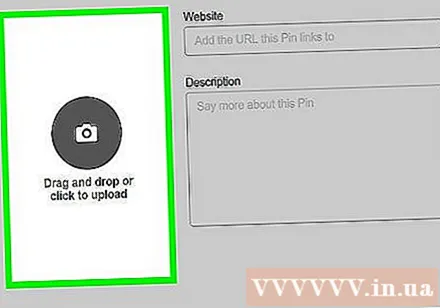
- Se você não vir esta opção, clique no botão Pin de upload no canto esquerdo inferior da janela.
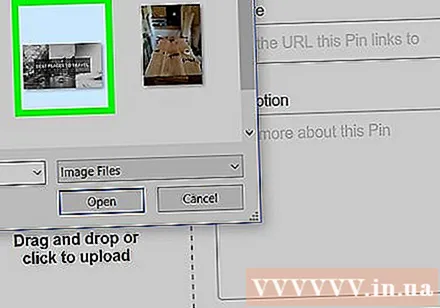
Escolha uma imagem. Clique na foto que deseja enviar para o Pinterest. Pode ser necessário clicar na pasta que contém as imagens no lado esquerdo da janela anterior.
Clique Abrir (Abrir). Esta ação está no canto inferior direito da janela do Pinterest. A foto será enviada ao Pinterest.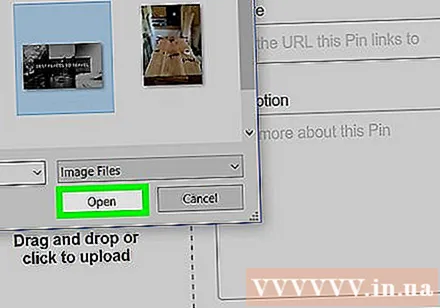
Insira uma descrição. Se você quiser adicionar uma descrição à foto, clique na caixa de texto "Descrição" e digite o texto desejado.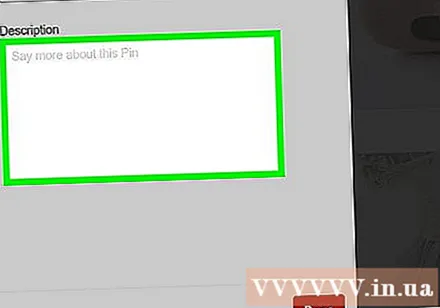
Clique Feito (Realizado). Este botão vermelho está no canto inferior direito da janela.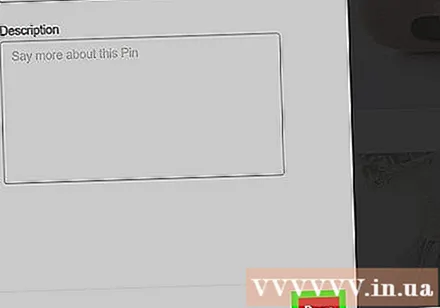
Selecione a tabela quando solicitado. Passe o ponteiro do mouse sobre o quadro onde deseja armazenar a imagem e clique no botão Salve (Salvar) está à direita do nome da tabela. As fotos enviadas serão armazenadas.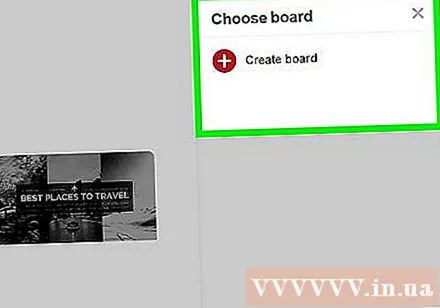
- Se quiser adicionar uma foto a um quadro separado, você pode clicar Criar placa (Criar tabela), insira um nome de tabela e clique Crio (Crio).
Método 2 de 2: ao telefone
Abra o Pinterest. Clique no aplicativo Pinterest com o ícone de texto P Branco estilizado deitado em círculos vermelhos. A página inicial do Pinterest será aberta se você estiver conectado.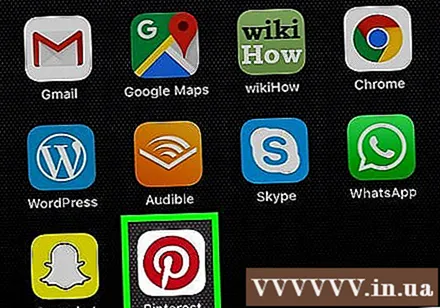
- Se o Pinterest não fizer login automaticamente, você precisará fazer login com seu nome de usuário e senha ou através do Facebook.
Toque no ícone do perfil em forma de cabeça no canto inferior direito (iPhone / iPad) ou no canto superior direito da tela (Android).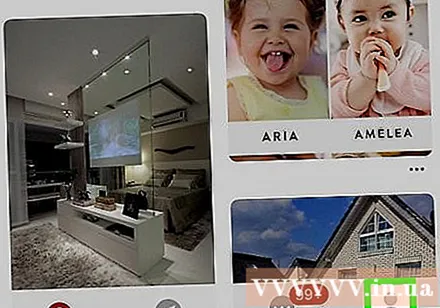
Clique na marca ➕ no canto superior direito da tela.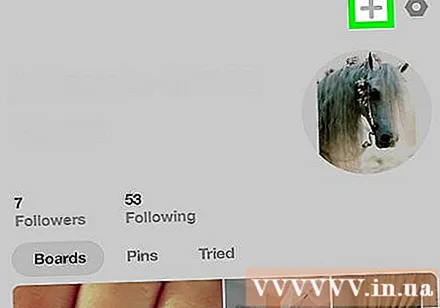
Clique foto (Foto) está próximo à parte inferior do menu.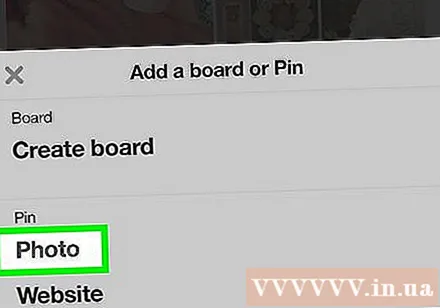
- Se solicitado, dê permissão ao Pinterest para acessar as fotos em seu telefone ou tablet.
Escolha uma imagem. Clique na foto que deseja enviar para o Pinterest.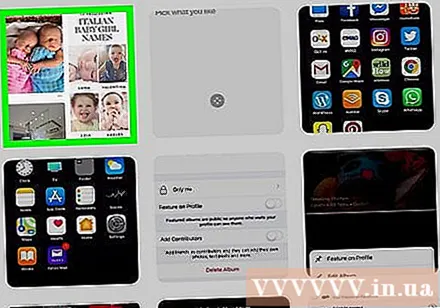
Adicionar descrição. Você pode inserir uma descrição para a foto no campo de texto superior, se desejar.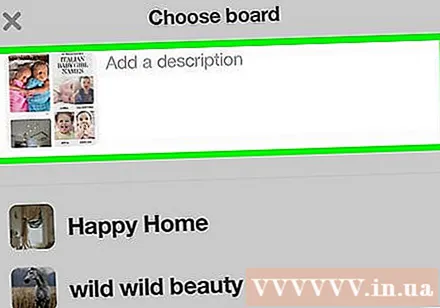
Selecione uma mesa. Clique no quadro onde deseja fazer o upload da foto. A imagem será enviada ao Pinterest; Você poderá encontrar a imagem novamente selecionando o cabeçalho da tabela que especificou anteriormente.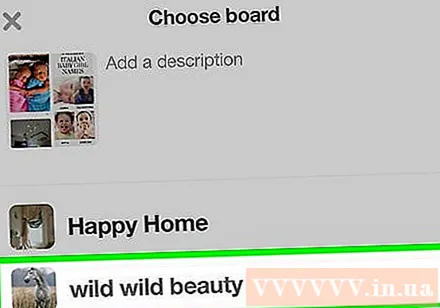
- Você também pode clicar Criar quadro se você deseja criar uma tabela específica para a imagem.
Adendo
- Se você não quiser enviar suas fotos para o Pinterest, você pode compartilhar os pins de outras pessoas.
Atenção
- Enviar imagens de outra pessoa sem a devida atribuição é contra os termos de uso do Pinterest e pode resultar na suspensão da sua conta.



